- 0x80190001 je ena najpogostejših napak pri nadgradnji sistema Windows. Napaka vam lahko prepreči prenos novih posodobitev, kar lahko privede do težav z združljivostjo in varnostjo, zato preberite spodnji članek, da to težavo hitro rešite.
- Če niste strokovnjak za nastavitev računalnika, je v redu. Preberite naš najboljši računalnik programska oprema za popravilo in optimizacijo članek in izberite eno od orodij, ki vam bodo opravila delo.
- O odpravljanju napak sistema Windows Update vemo veliko, zato preberite naše strokovne vodnike Napake sistema Windows Update.
- Napisali smo veliko več člankov o napakah sistema Windows 10, vse pa lahko najdete v naši Napake sistema Windows 10 vozlišče.
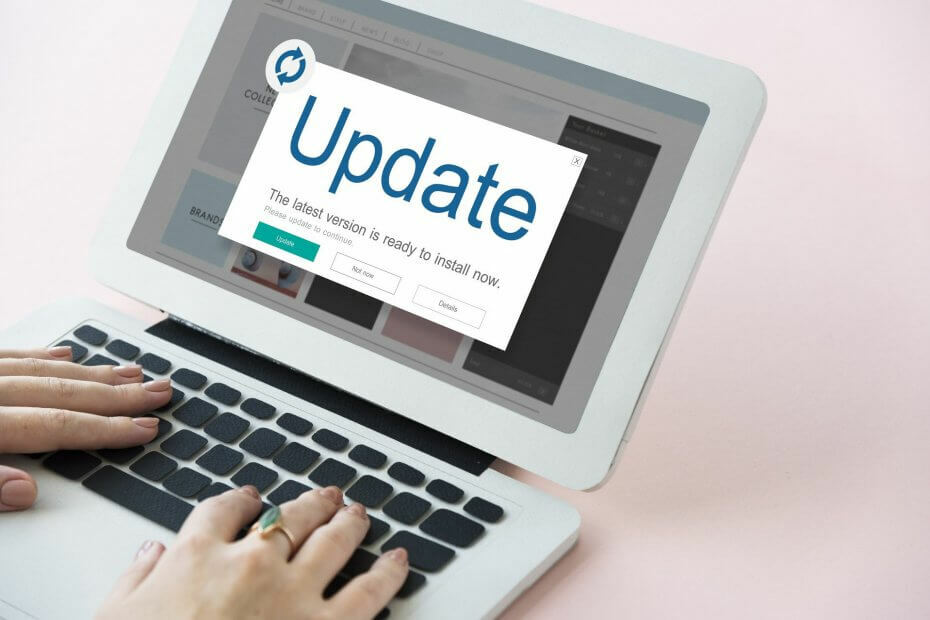
- Prenesite orodje za popravilo računalnika Restoro ki je priložen patentiranim tehnologijam (patent na voljo tukaj).
- Kliknite Zaženite optično branje najti težave s sistemom Windows, ki bi lahko povzročale težave z računalnikom.
- Kliknite Popravi vse za odpravljanje težav, ki vplivajo na varnost in delovanje vašega računalnika
- Restoro je prenesel 0 bralci ta mesec.
Včasih lahko namestitev najnovejših posodobitev v računalnik z operacijskim sistemom Windows traja dlje, kot je bilo pričakovano.
To se zgodi, ker obstajajo različne tehnične težave in napake, ki lahko blokirajo in / ali omejijo postopek posodobitve.
Ena najpogostejših napak pri nadgradnji sistema Windows je napaka 0x80190001. Evo, kako en uporabnik opisuje it:
Nadgradnja na okna 10 iz operacijskega sistema Windows 7 pro. Po daljšem čakanju na prenos je večkrat prejel kodo napake 0x80190001. Obstaja tudi sporočilo za preverjanje omrežnih nastavitev.
Orodje za odpravljanje težav ni našlo težav, zato sem se odstranil iz domače skupine. Brez razlike.
Ta napaka vpliva na vsako različico sistema Windows. Pravzaprav so mnogi uporabniki poročali, da napaka 0x80190001 blokira Posodobitev ustvarjalcev namestite tudi.
Napaka 0x80190001 vam lahko prepreči prenos novih posodobitev, kar lahko privede do težav z združljivostjo in varnostjo.
Ko smo že pri težavah s posodobitvami, je nekaj vprašanj, o katerih so poročali uporabniki:
- Nadgradnja sistema Windows 10 ni uspela - Če nadgradnja sistema Windows 10 zaradi te kode napake ne uspe, preizkusite nekaj naših rešitev in preverite, ali to odpravlja težavo.
- 0x80190001 Creators Update, Windows 10 - Mnogi uporabniki so med poskusom poročali o tej napaki namestite Creators Update. Upoštevajte, da lahko ta težava vpliva na katero koli posodobitev sistema Windows 10, vendar jo lahko v večini primerov rešite tako, da onemogočite protivirusni program.
Naučite se brezplačno nadgraditi na Windows 10, tako da preberete naš izčrpen vodnik!
Kako popravim napako 0x80190001?
1. rešitev - zaženite orodje za odpravljanje težav s posodobitvami
Po mnenju uporabnikov je eden od načinov za odpravo napake 0x80190001 uporaba orodja za odpravljanje težav s sistemom Windows Update.
Kot morda že veste, ima Windows različna orodja za odpravljanje težav, ki lahko samodejno odpravijo različne težave, in če želite odpraviti to težavo, morate storiti le naslednje:
- Pritisnite Tipka Windows + I odpreti Aplikacija za nastavitve.
- Zdaj pa pojdi na Posodobitve in varnost odsek.
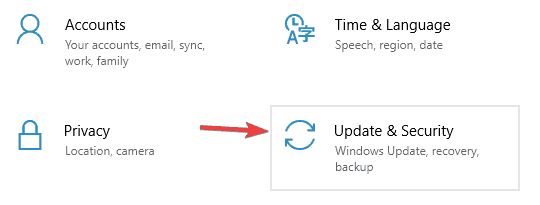
- Izberite Odpravljanje težav v meniju na levi. V desnem podoknu izberite Windows Update in nato kliknite Zaženite orodje za odpravljanje težav.
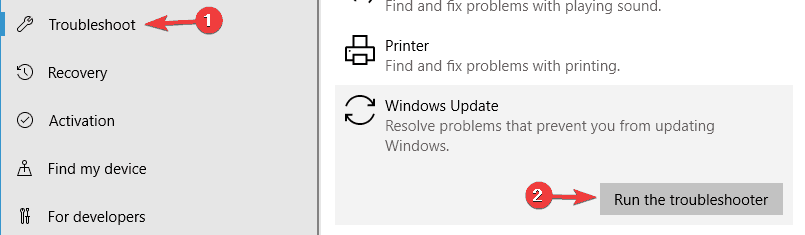
- Sledite navodilom na zaslonu, da dokončate postopek.
Ko je orodje za odpravljanje težav končano, poskusite znova posodobiti sistem Windows in preverite, ali je težava še vedno prisotna.
O napakah pri nadgradnji sistema Windows 10 smo že veliko pisali. To stran dodajte med zaznamke, če jo boste pozneje potrebovali.
2. rešitev - onemogočite internetno povezavo
Po mnenju uporabnikov bi lahko napako 0x80190001 odpravili preprosto tako, da onemogočite internetno povezavo. Poskrbite, da je vaša posodobitev prenesena in nameščena.
Med namestitvijo onemogočite svoj internetna povezava.
Po tem sledite navodilom na zaslonu, da dokončate namestitev. To ni najboljša rešitev, vendar le malo uporabnikov trdi, da deluje, zato jo boste morda želeli preizkusiti.
3. rešitev - Preverite protivirusni program

Če sistema Windows zaradi napake 0x80190001 ne morete posodobiti, je težava morda v protivirusni programski opremi.
Čeprav protivirusna orodja nudijo zaščito, lahko pogosto motijo vaš sistem in povzročijo različne napake.
Številni uporabniki predlagajo, da to težavo odpravijo, da začasno onemogočijo nekatere protivirusne funkcije in preverijo, ali to pomaga.
Če je težava še vedno prisotna, bi bil naslednji korak popolna onemogočenost protivirusnega programa.
V najslabšem primeru je vaša edina možnost odstranitev neodvisnega protivirusnega programa iz računalnika in preverjanje, ali težava še vedno obstaja.
Če težavo odpravite z odstranitvijo protivirusnega programa, razmislite o prehodu na drugo protivirusno rešitev.
Obstaja veliko odličnih protivirusnih orodij, a če želite aplikacijo, ki ne bo motila vašega sistema, predlagamo, da poskusite BullGuard.
4. rešitev - popravite sistemske datoteke
Drug vzrok za napako 0x80190001 je lahko poškodovanost datotek in če so vaše sistemske datoteke poškodovane, jih morate popraviti s skeniranjem SFC.
To je precej preprosto in to lahko storite tako, da sledite tem korakom:
- Pritisnite Tipka Windows + X odpreti Meni Win + X. Zdaj izberite Ukazni poziv (Skrbnik) ali Powershell (Skrbnik).
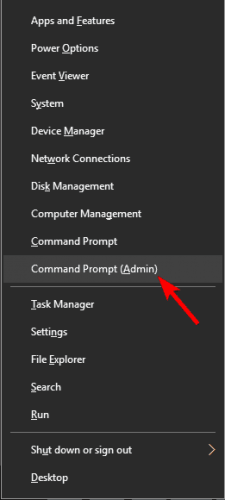
- Kdaj Ukazni poziv začne, teči sfc / scannow ukaz.
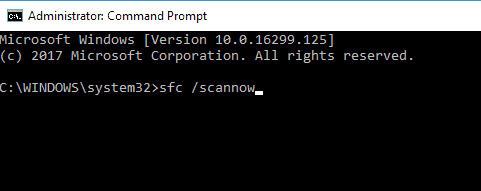
- SFC skeniranje se bo zdaj začelo. Upoštevajte, da lahko pregledovanje SFC traja 10–15 minut, zato ga ne posegajte in v ozadju ne izvajajte nobenih drugih aplikacij.
Zaženite sistemsko skeniranje, da odkrijete morebitne napake

Prenesite Restoro
Orodje za popravilo računalnika

Kliknite Zaženite optično branje najti težave s sistemom Windows.

Kliknite Popravi vse odpraviti težave s patentiranimi tehnologijami.
Zaženite optično branje računalnika z orodjem za popravilo Restoro in poiščite napake, ki povzročajo varnostne težave in upočasnitve. Po končanem pregledovanju bo popravilo poškodovane datoteke nadomestilo s svežimi datotekami in komponentami sistema Windows.
Ko je skeniranje SFC končano, preverite, ali težava še vedno obstaja. Če težava še vedno obstaja ali če skeniranja SFC niste mogli zagnati ali dokončati, morate to uporabiti DISM namesto tega optično preberi.
Če želite to narediti, zaženite ukazni poziv kot skrbnik in zaženite DISM / Online / Cleanup-Image / RestoreHealth ukaz.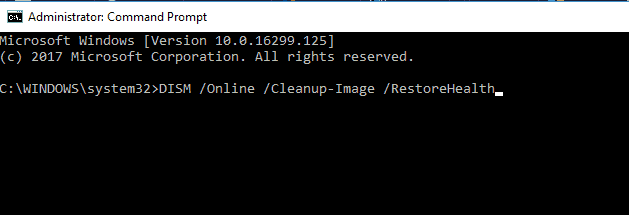
Ko je skeniranje končano, preverite, ali je težava še vedno tu. Če težava ni odpravljena ali če prej niste mogli zagnati skeniranja SFC, jo zaženite zdaj in preverite, ali to težavo rešuje.
Epsko opozorilo vodnika! Vse, kar morate vedeti o ukaznem pozivu!
5. rešitev - Odklopite vse zunanje naprave
Če imate težave z napako 0x80190001, je težava morda vaša Naprave USB. Naprave USB včasih lahko motijo vaš sistem, kar lahko privede do tega in podobnih težav.
Vendar boste morda težavo odpravili tako, da pred namestitvijo posodobitve odklopite vse naprave USB.
Odklopite vse naprave USB, razen miške in tipkovnice. Ko je vse odklopljeno, poskusite znova namestiti posodobitev.
To ni najučinkovitejša rešitev, vendar je več uporabnikov poročalo, da deluje, zato jo lahko preizkusite.
6. rešitev - ročno prenesite in namestite posodobitev
Več uporabnikov je poročalo, da jim je uspelo izogniti se napaki 0x80190001 preprosto z ročnim prenosom posodobitve. To je razmeroma preprosto in to lahko storite tako, da sledite tem korakom:
- Poiščite številko KB problematične posodobitve. To lahko storite v razdelku Windows Update v sistemu Windows ali na spletnem mestu Zgodovina posodobitev.
- Ko dobite številko KB, pojdite na spletno mesto Microsoftovega kataloga posodobitev in vnesite številko KB.
- Prikaže se seznam rezultatov. Prenesite posodobitev, ki ustreza vaši sistemski arhitekturi, in jo namestite.
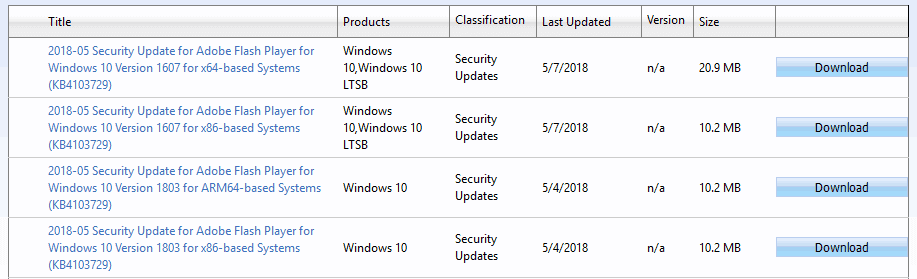
Omeniti moramo, da to ni trajna rešitev, težava pa se lahko ponovno pojavi, ko poskusite znova posodobiti sistem.
Katalog posodobitev Microsoft ne bo prenesel in namestil posodobitev? Hitro rešite to težavo!
7. rešitev - Preverite, ali sta datum in čas pravilna
Nekaj uporabnikov je poročalo, da je prišlo do napake 0x80190001 zaradi napačnega datuma in ure v računalniku.
Vendar lahko to težavo odpravite preprosto s popravkom datuma in ure. To je zelo enostavno narediti, in to lahko storite tako, da sledite tem korakom:
- Z desno miškino tipko kliknite uro v spodnjem desnem kotu in izberite Prilagodite datum / uro v meniju.
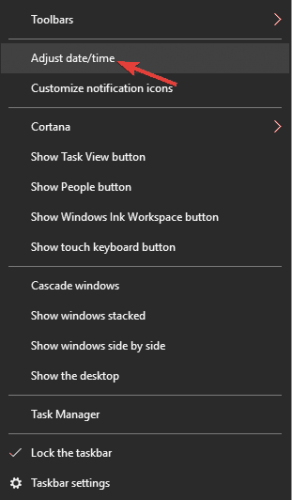
- V desnem podoknu onemogočite Nastavite čas samodejno možnost. Počakajte nekaj trenutkov in ga nato znova vklopite.
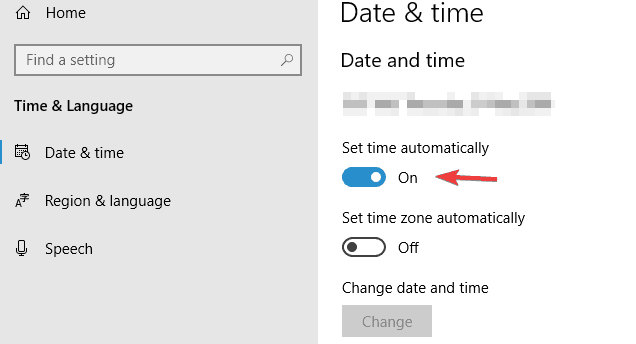
Po tem se datum in čas prilagodita in sinhronizirata. Če želite, lahko tudi kliknete Sprememba in ročno prilagodite datum in uro.
Ko posodobite datum in uro, poskusite znova izvesti posodobitev in preverite, ali je težava še vedno prisotna.
8. rešitev - izvedite čisti zagon
V nekaterih primerih lahko do te težave pride zaradi programov in storitev drugih proizvajalcev, vendar lahko to odpravite s čistim zagonom.
To je zelo enostavno narediti, in to lahko storite tako, da sledite tem korakom:
- Pritisnite Tipka Windows + R, vnesite msconfig in kliknite v redu.
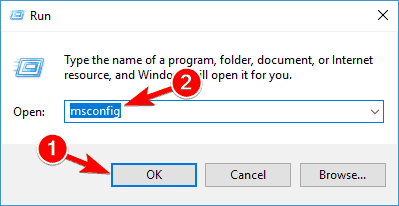
- Kdaj Konfiguracija sistema odpre se okno, pojdite na Storitve zavihek in preverite Skrij vse Microsoftove storitve. Zdaj kliknite Onemogoči vse .
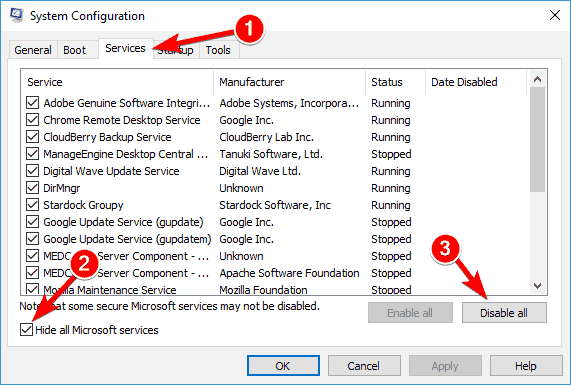
- Pojdi do Začeti zavihek in kliknite Odprto Upravitelj opravil.
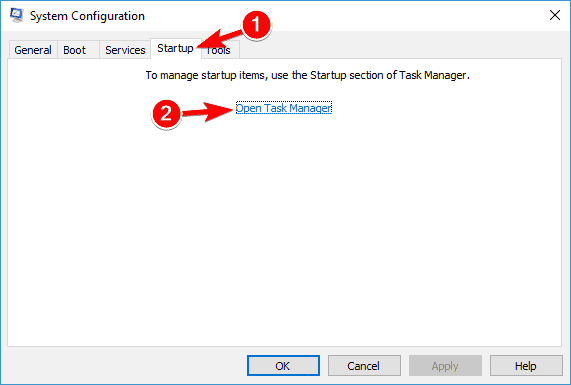
- Onemogočite vse zagonske programe tako, da z desno miškino tipko kliknete vsako aplikacijo in izberete Onemogoči v meniju.
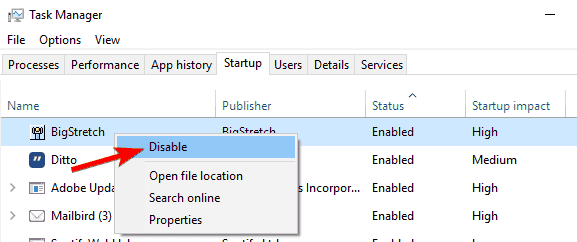
- Ko onemogočite vse zagonske aplikacije, pojdite v okno Konfiguracija sistema in kliknite Prijavite se in v redu da shranite spremembe.
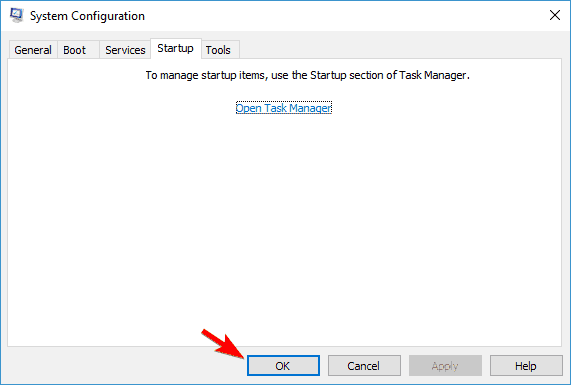
Znova zaženite računalnik in preverite, ali je težava odpravljena. Če vam uspe posodobiti posodobitev, ponovite te korake in omogočite vse onemogočene storitve in aplikacije.
Windows 10 se ne bo zagnal? Oglejte si naš vodnik in rešite težavo kot pravi tehnik!
9. rešitev - izvedite nadgradnjo na mestu
Po mnenju uporabnikov lahko včasih to težavo odpravite preprosto z nadgradnjo na mestu.
Če niste seznanjeni, boste z nadgradnjo na mestu prisilili sistem Windows 10, da se posodobi na najnovejšo različico.
To je dokaj preprosto in to lahko storite tako, da sledite tem korakom:
- Pojdite k Microsoftu Spletno mesto za nadgradnjo sistema Windows 10.
- Kliknite datoteko MediaCreationTool.exe in jo zaženite
- Sprejmite licenčne pogoje. Nato izberite Nadgradite ta računalnik zdaj in kliknite Naprej
- Preverite Hranite osebne datoteke in aplikacije možnost, da obdržite svoje aplikacije, datoteke in nastavitve.
- Kliknite Namesti, da zaženete postopek nadgradnje.
Ko je namestitev končana, boste namestili najnovejšo različico sistema Windows in težava bo odpravljena.
Tu je nekaj rešitev, ki vam lahko pomagajo odpraviti napako 0x80190001, zato jih preizkusite in nam sporočite, če delujejo.
 Še vedno imate težave?Popravite jih s tem orodjem:
Še vedno imate težave?Popravite jih s tem orodjem:
- Prenesite to orodje za popravilo računalnika ocenjeno z odlično na TrustPilot.com (prenos se začne na tej strani).
- Kliknite Zaženite optično branje najti težave s sistemom Windows, ki bi lahko povzročale težave z računalnikom.
- Kliknite Popravi vse odpraviti težave s patentiranimi tehnologijami (Ekskluzivni popust za naše bralce).
Restoro je prenesel 0 bralci ta mesec.
Pogosto zastavljena vprašanja
Izbrišite začasne in neželene datoteke ter datoteke iz mape za distribucijo programske opreme. Če se težava ponovi, sledite našemu popoln vodnik za odpravo napake 0x80190001.
Najprej spremenite internetno povezavo in nato ponastavite Microsoft Store. Če to ne deluje, lahko sledite našim vodnik po korakih za odpravo napake 0x80131500.
Če v sistemu Windows 10 naletite na napako, najprej zaženite orodje za odpravljanje težav. Tukaj je seznam z najboljšo programsko opremo za odpravljanje napak v sistemu Windows 10.


